ASRock: Anleitung für das BIOS-Upgrade
Es existieren drei Methoden, um das BIOS mit Instant Flash zu aktualisieren.
Methode 1: (EZ-Modus)
- Entpacken Sie die ZIP-Datei nach dem Herunterladen von der ASRock Webseite.
- Speichern Sie die BIOS-Datei auf einem USB-Laufwerk mit dem Dateisystem FAT32.
- Drücken Sie zu Beginn des BOOT-Vorgangs (POST) die Taste [F2], um in das BIOS zu gelangen.
- Klicken Sie auf das Menü [Tools] und wählen Sie die Option [Instant Flash].
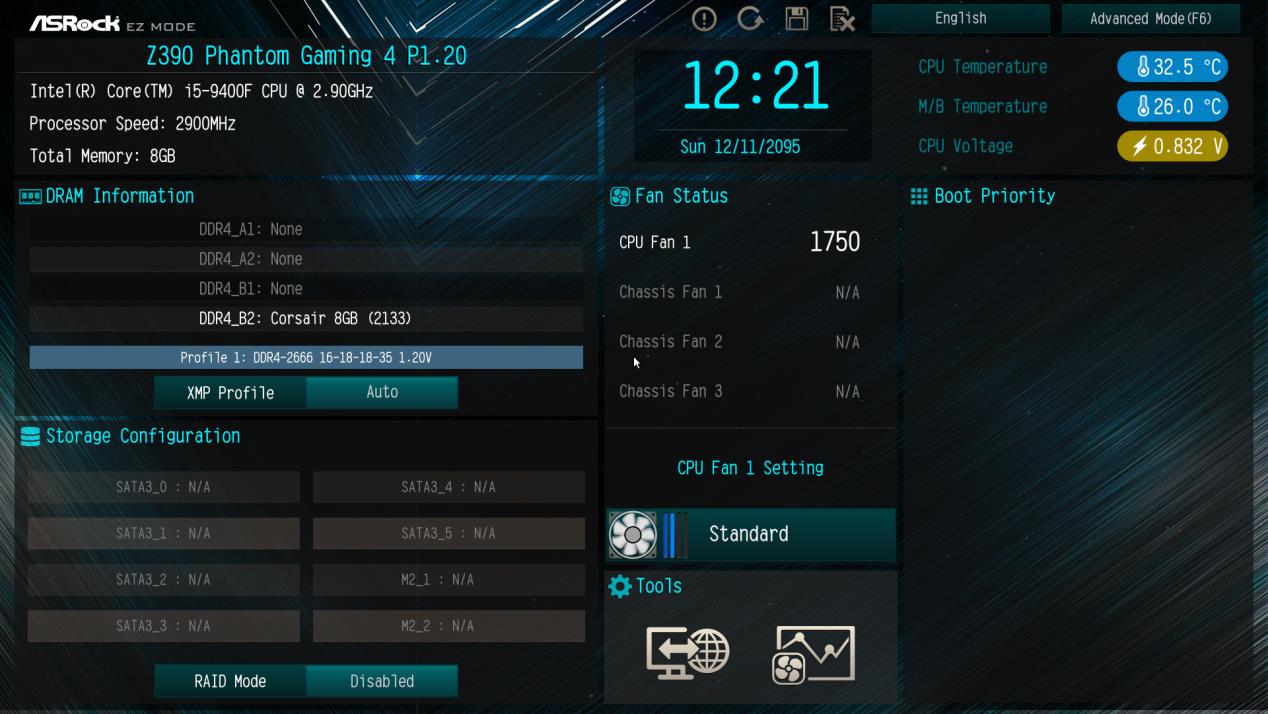
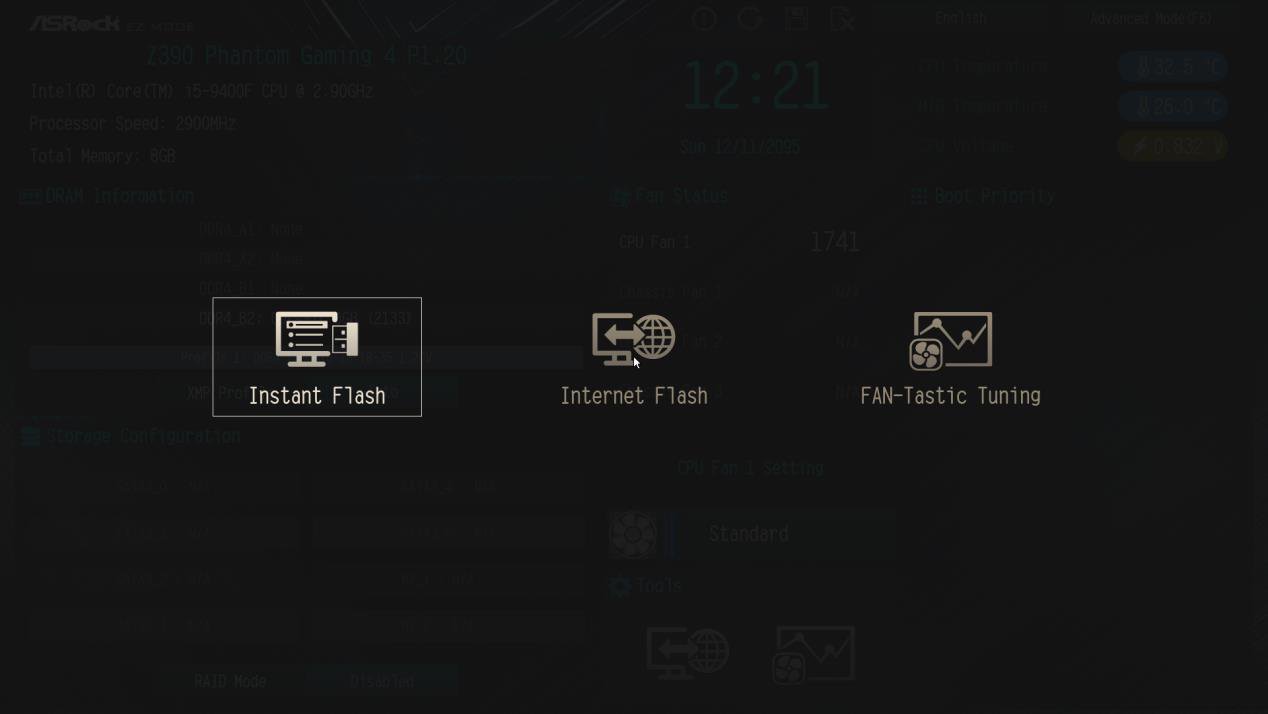
- ASRock Instant Flash wird automatisch sämtliche Geräte erkennen und nur BIOS-Versionen auflisten, die für Ihr Mainboard geeignet sind.
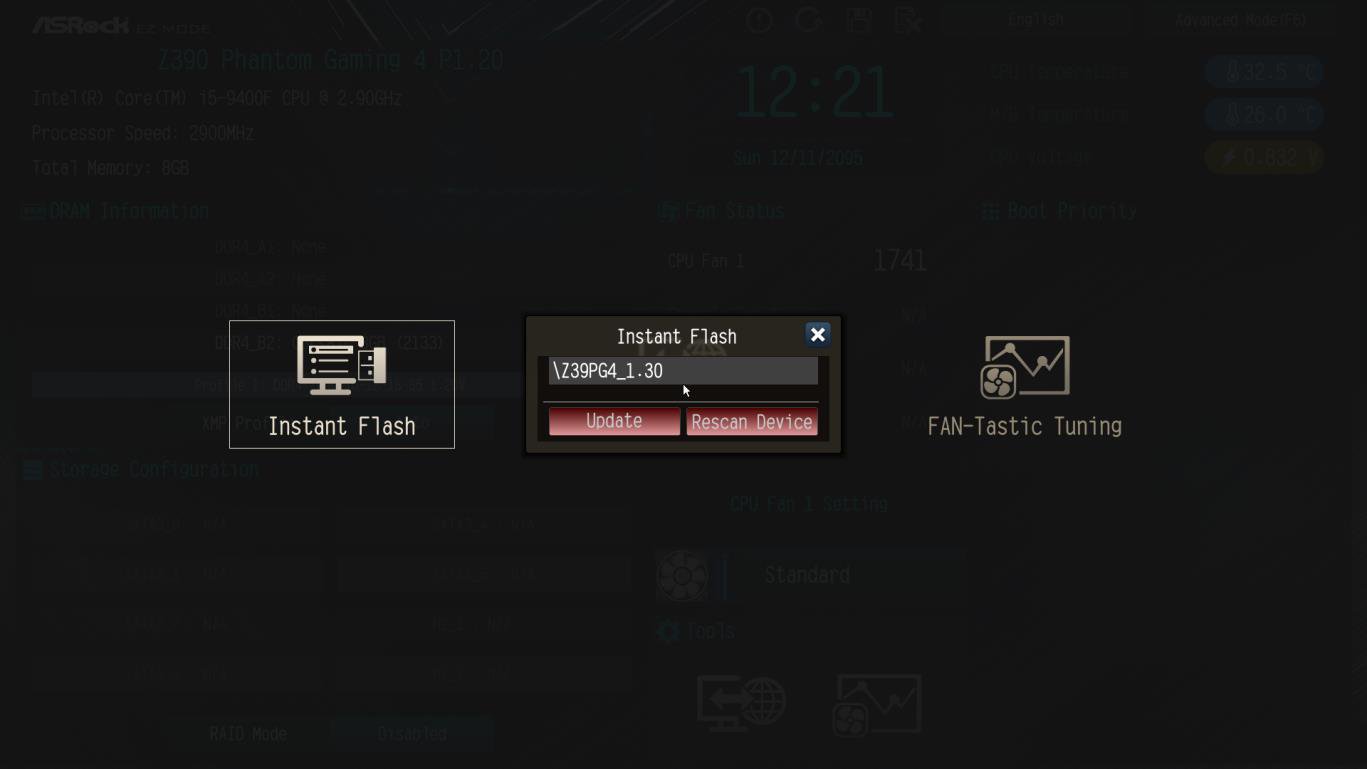
- Wählen Sie die geeignete BIOS-Version aus und klicken Sie auf “Yes”, um das BIOS-Update zu starten.
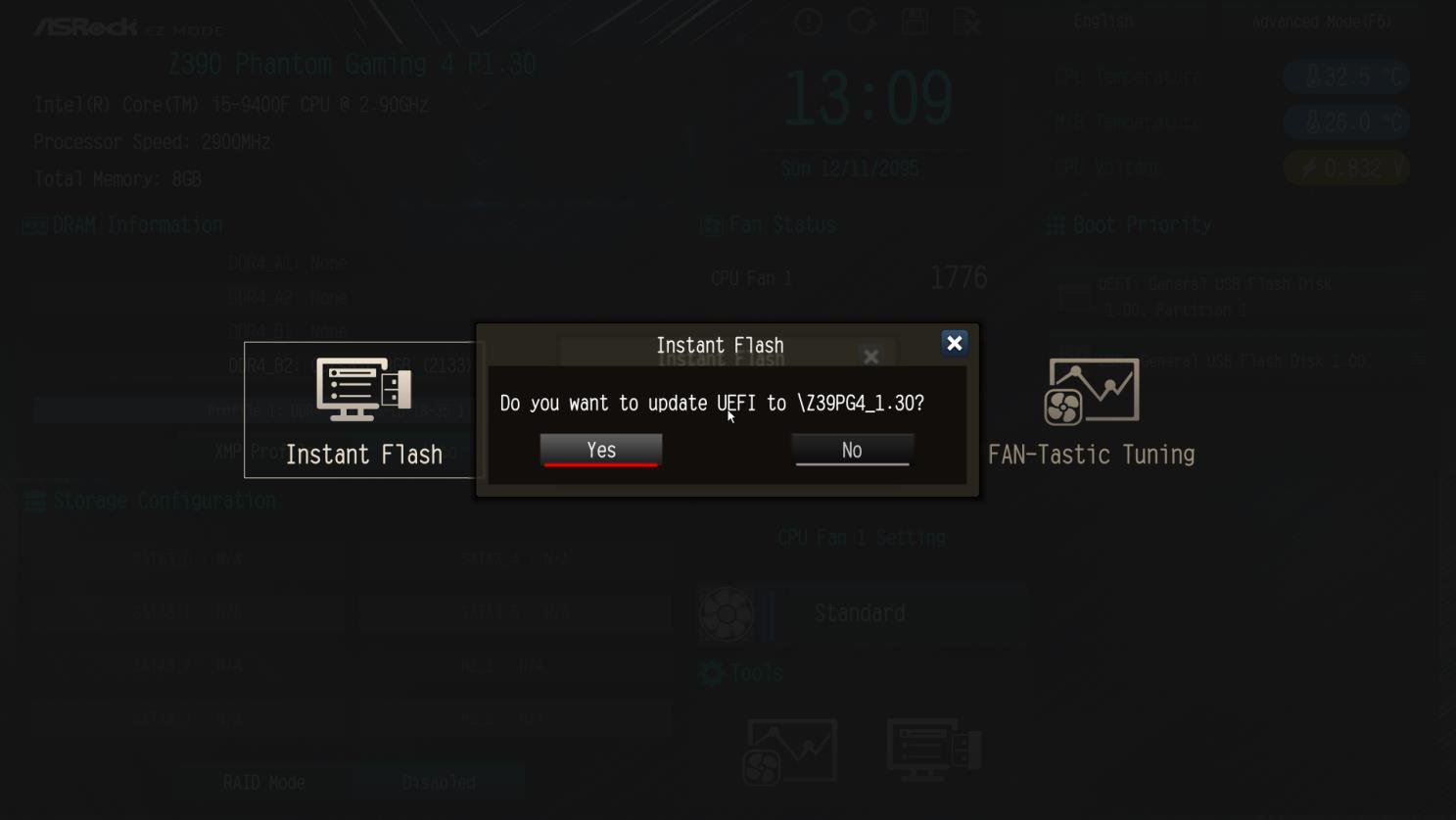
- Das System wird damit beginnen, das BIOS-Update einzuspielen.
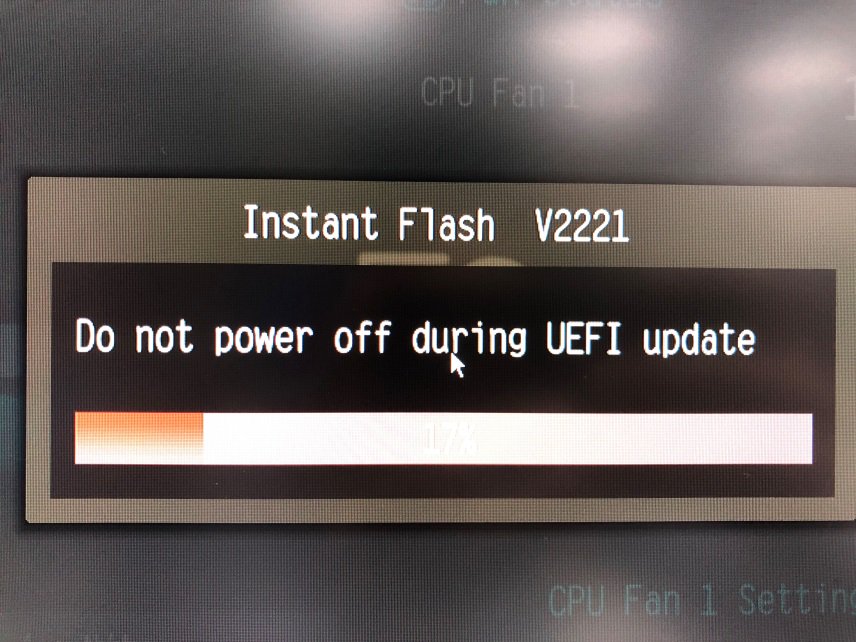
- Nachdem das BIOS-Update fertig eingespielt wurde, wird folgende Meldung angezeigt: “Programing success, Press OK to reboot the system”.
Klicken Sie auf “OK”, um einen Neustart durchzuführen.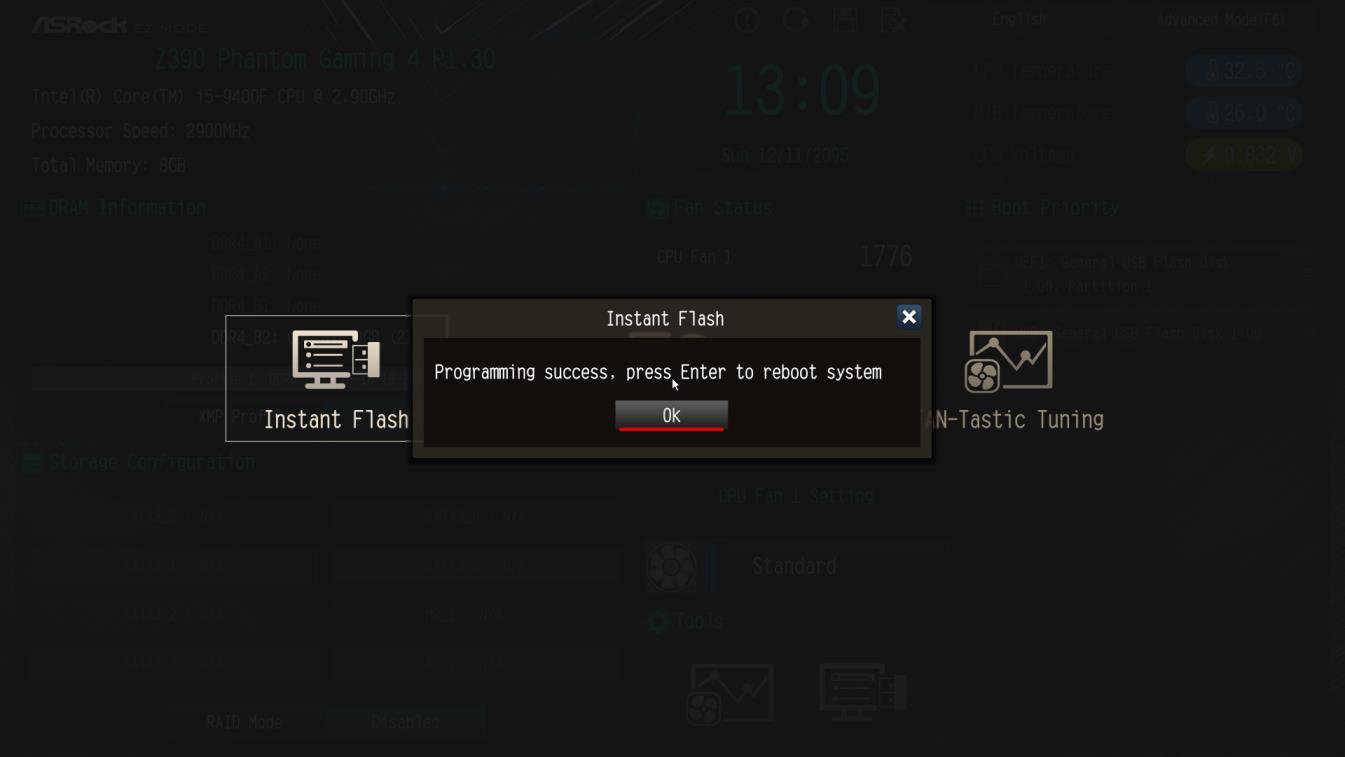
- Drücken Sie zu Beginn des Neustarts die Taste [F2], um den Bootvorgang zu unterbrechen und in das BIOS zu gelangen. Wählen Sie im Menü "Exit" die Option "Load Default Settings" und drücken Sie [Enter]. Wählen Sie nun die Option "Exit Saving Changes" und drücken Sie [Enter], um das BIOS zu verlassen. Das System wird jetzt mit dem neuen BIOS starten.
Methode 2:
- Speichern Sie die BIOS-Datei auf einem USB-Laufwerk mit dem Dateisystem FAT32.
- Drücken Sie zu Beginn des BOOT-Vorgangs (POST) die Taste [F2], um in das BIOS zu gelangen.
- Sie finden Instant Flash im Menü [Tool]. Starten Sie die Funktion.
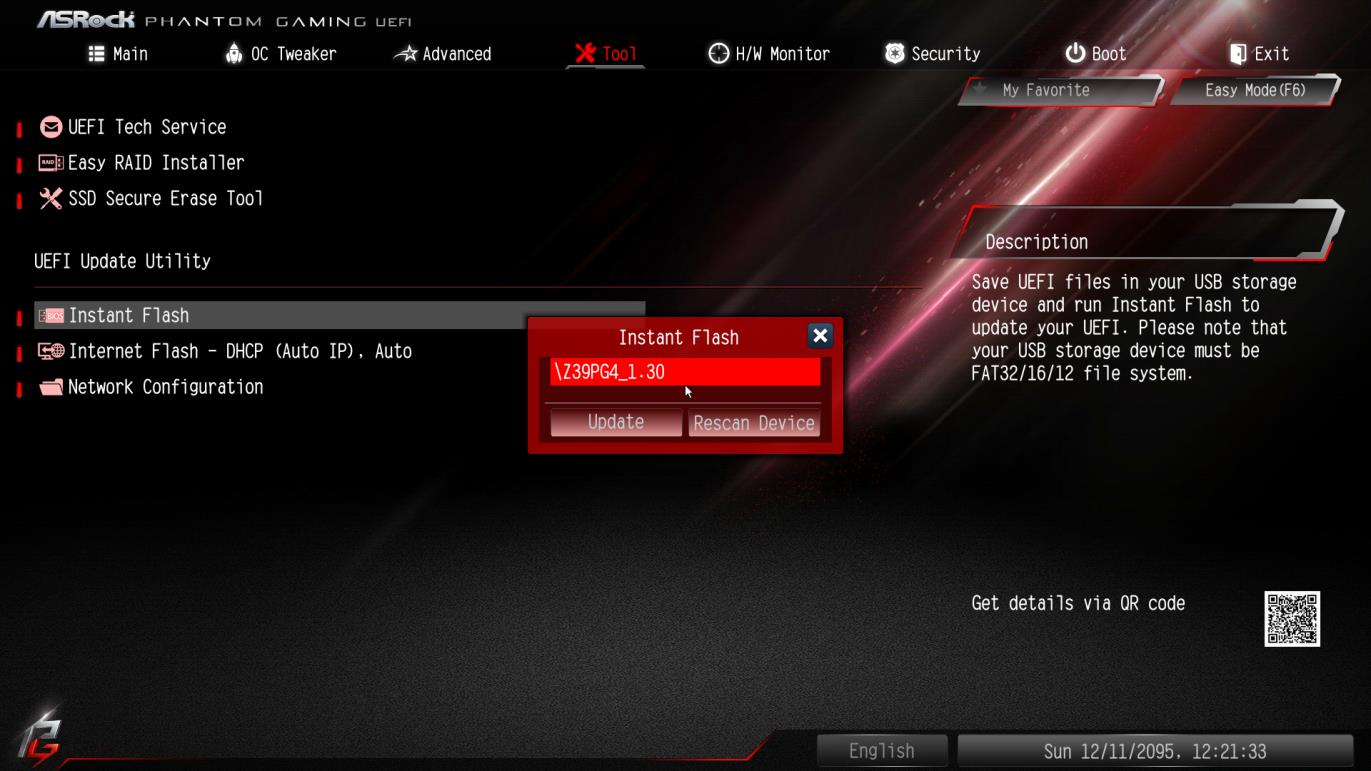
- ASRock Instant Flash wird automatisch sämtliche Geräte erkennen und nur BIOS-Versionen auflisten, die für Ihr Mainboard geeignet sind.
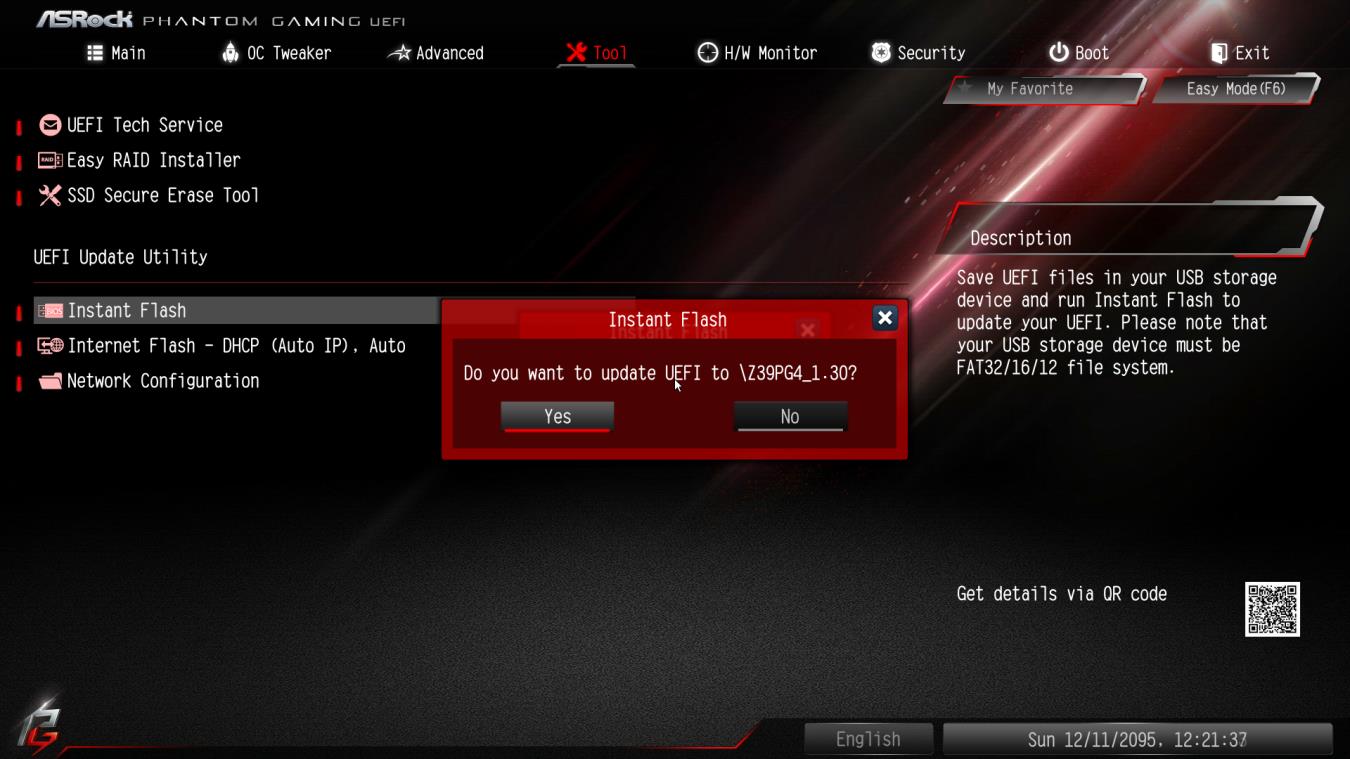
- Wählen Sie die geeignete BIOS-Version aus und klicken Sie auf “Yes”, um das BIOS-Update zu starten.
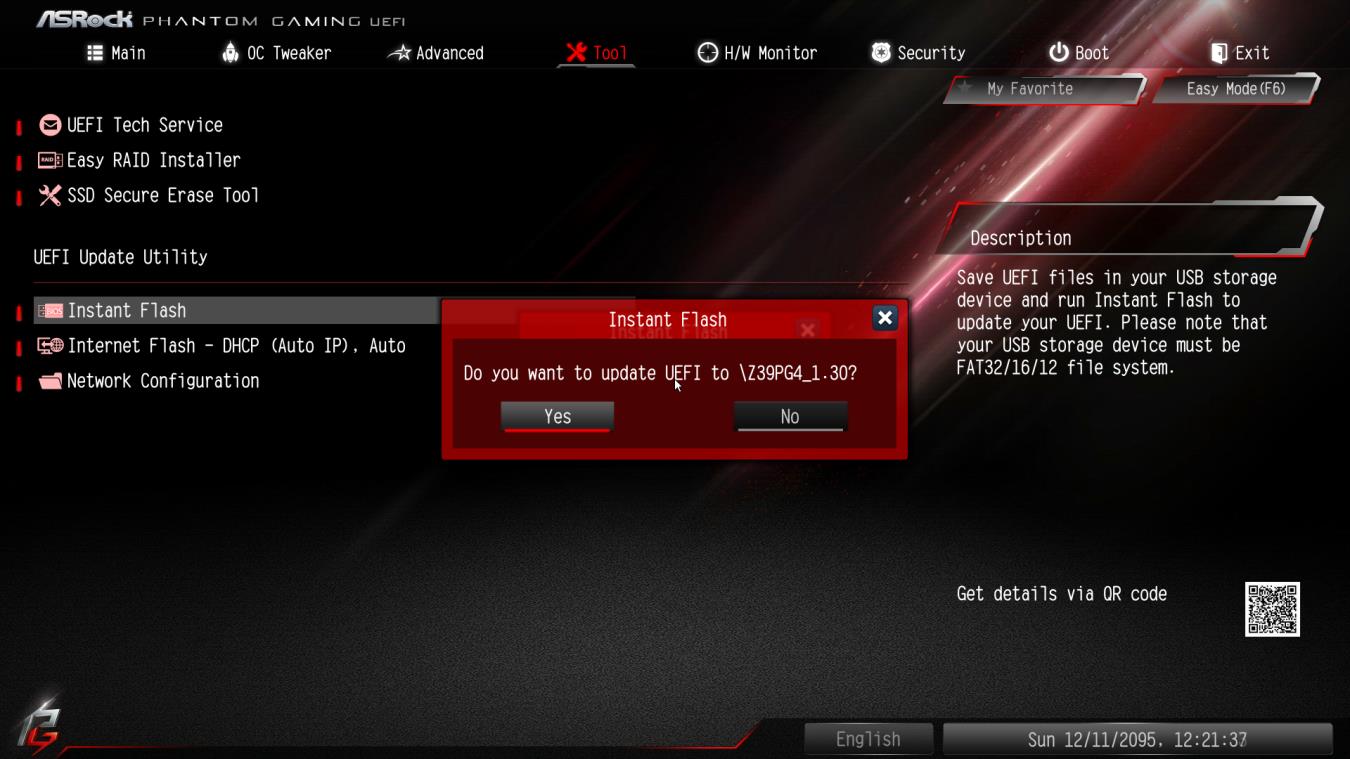
- Das System wird damit beginnen, das BIOS-Update einzuspielen.
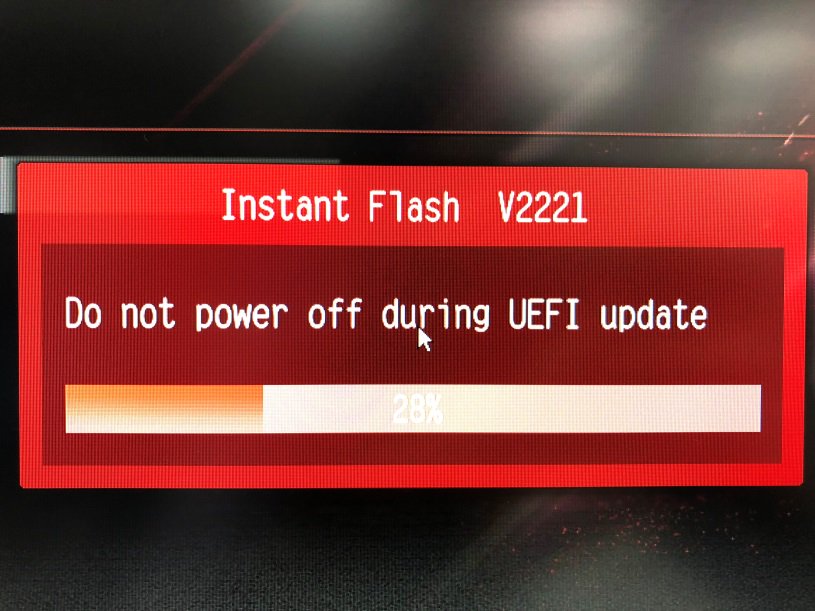
- Nachdem das BIOS-Update fertig eingespielt wurde, wird folgende Meldung angezeigt: “Programing success, Press Enter to reboot system”. Klicken Sie auf “OK”, um einen Neustart durchzuführen.
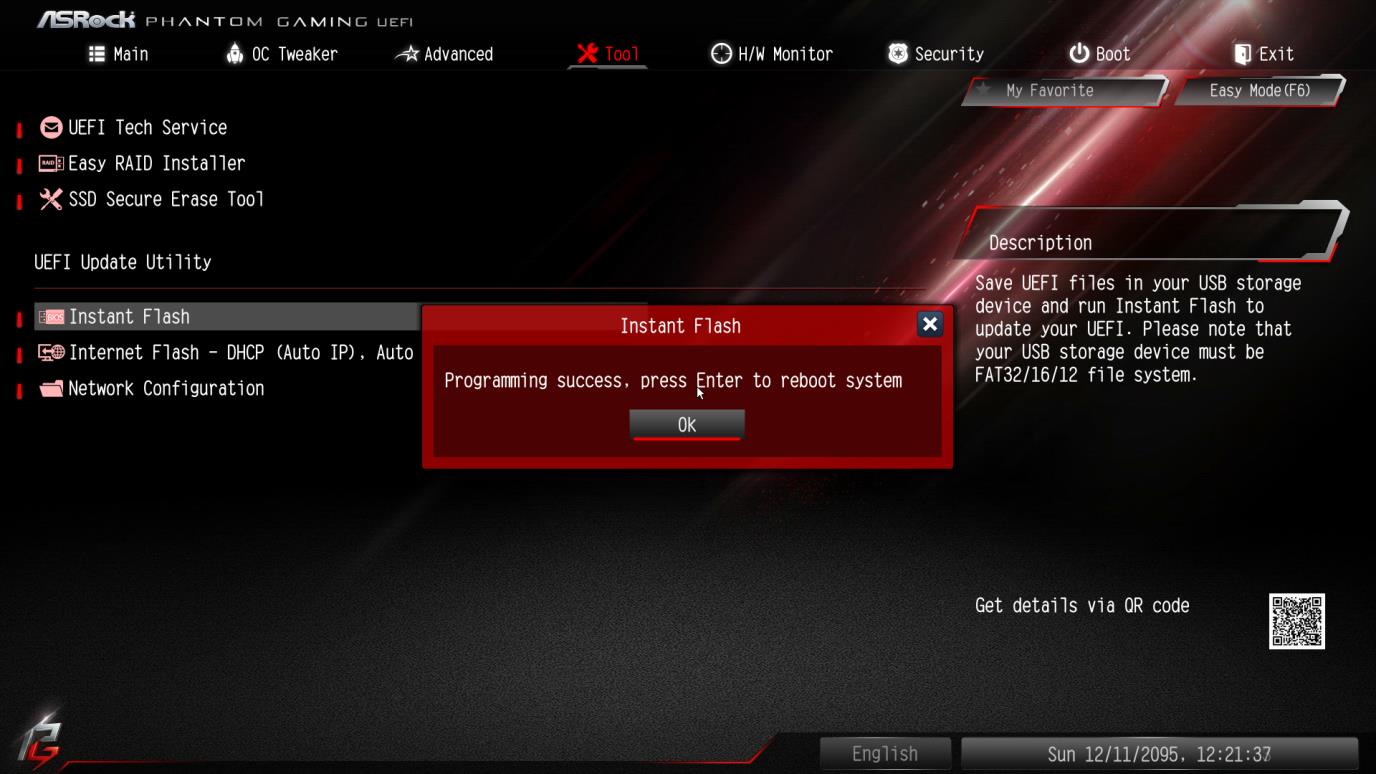
- Drücken Sie zu Beginn des Neustarts die Taste [F2], um den Bootvorgang zu unterbrechen und in das BIOS zu gelangen. Wählen Sie im Menü "Exit" die Option "Load Default Settings" und drücken Sie [Enter]. Wählen Sie nun die Option "Exit Saving Changes" und drücken Sie [Enter], um das BIOS zu verlassen. Das System wird jetzt mit dem neuen BIOS starten.
Methode 3:
- Speichern Sie die BIOS-Datei auf einem USB-Laufwerk mit dem Dateisystem FAT32.
- Drücken Sie die Taste [F6], wenn Sie folgende (oder eine ähnliche) Anzeige sehen.

- Wählen Sie die geeignete BIOS-Version aus und starten Sie den Flash-Vorgang.
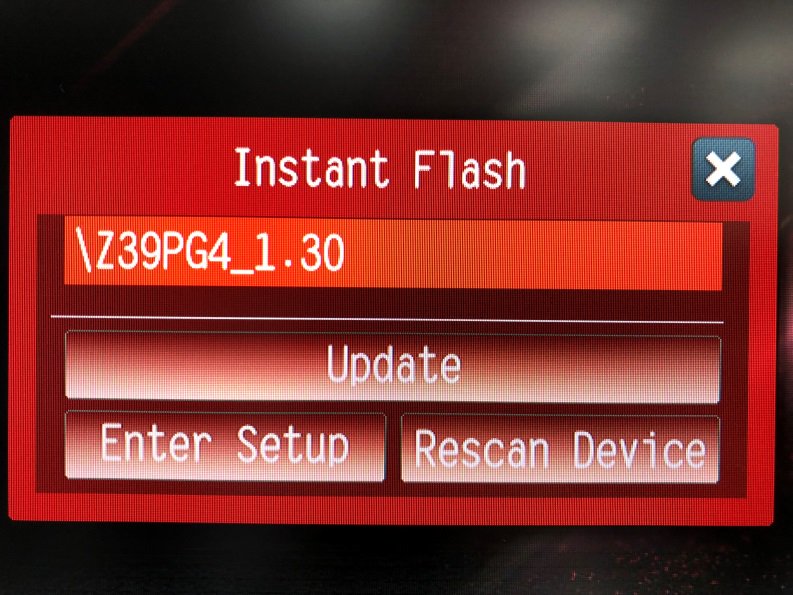
- Wählen Sie die geeignete BIOS-Version aus und klicken Sie auf “Yes”, um das BIOS-Update zu starten.
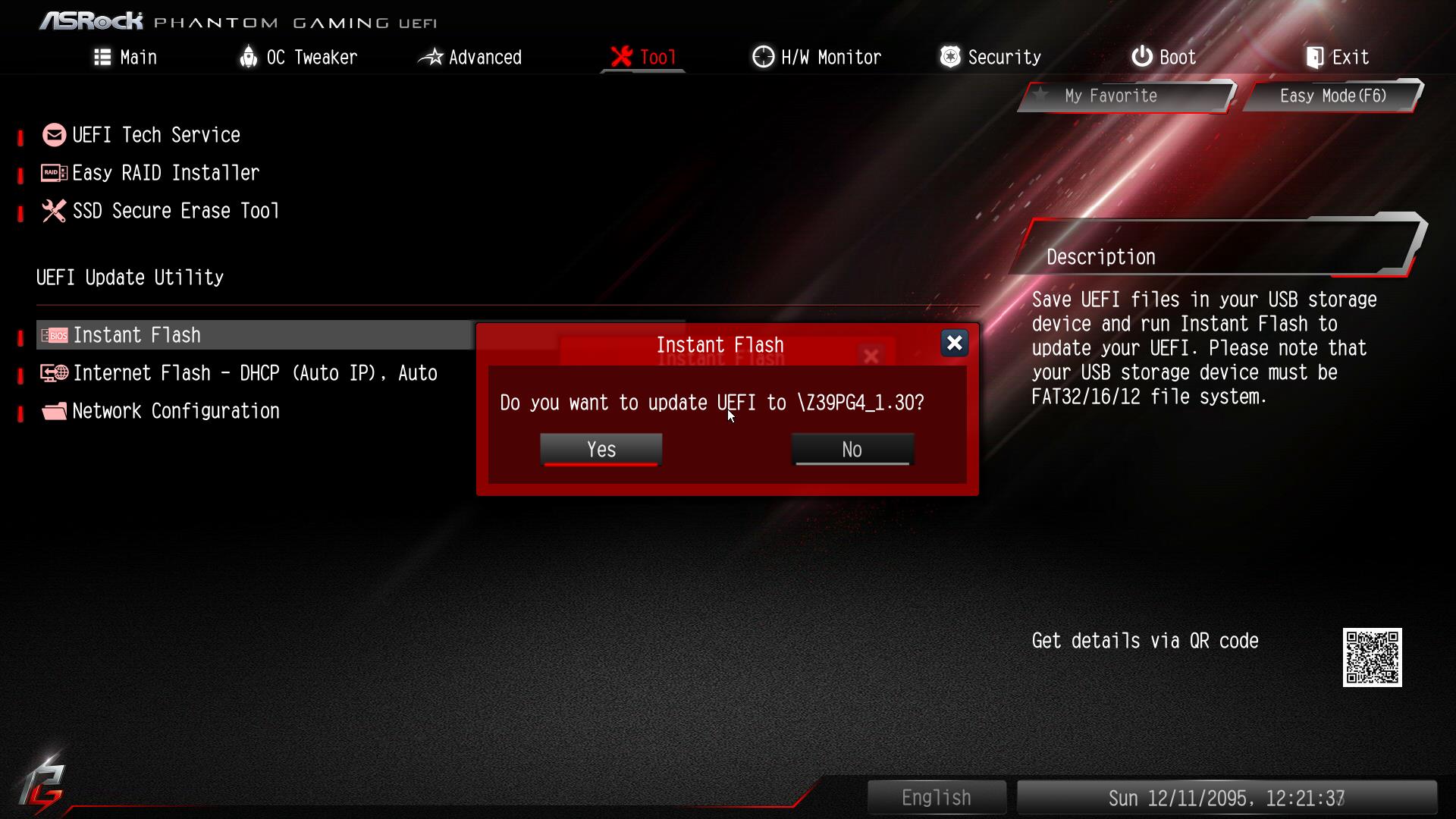
- Das System wird damit beginnen, das BIOS-Update einzuspielen.
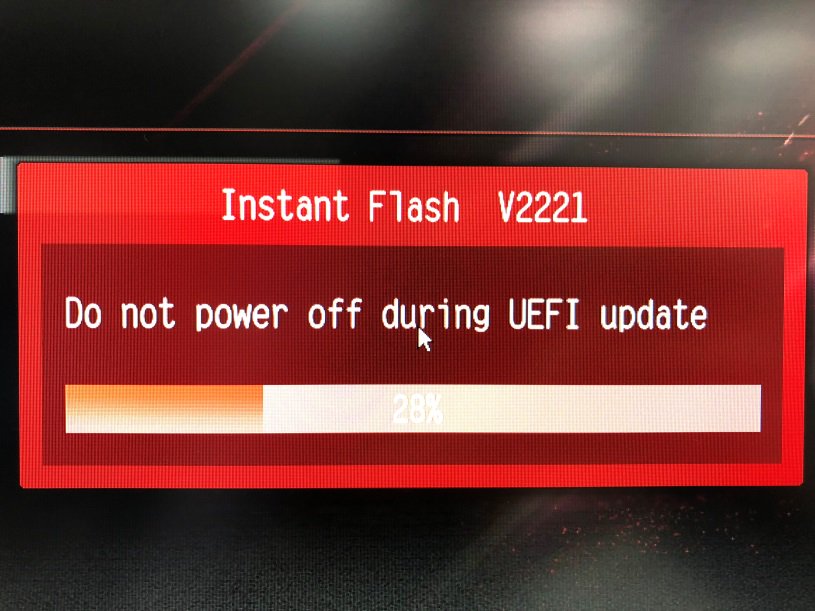
- Nachdem das BIOS-Update fertig eingespielt wurde, wird folgende Meldung angezeigt: “Programing success, Press Enter to reboot system”. Klicken Sie auf “OK”, um einen Neustart durchzuführen.
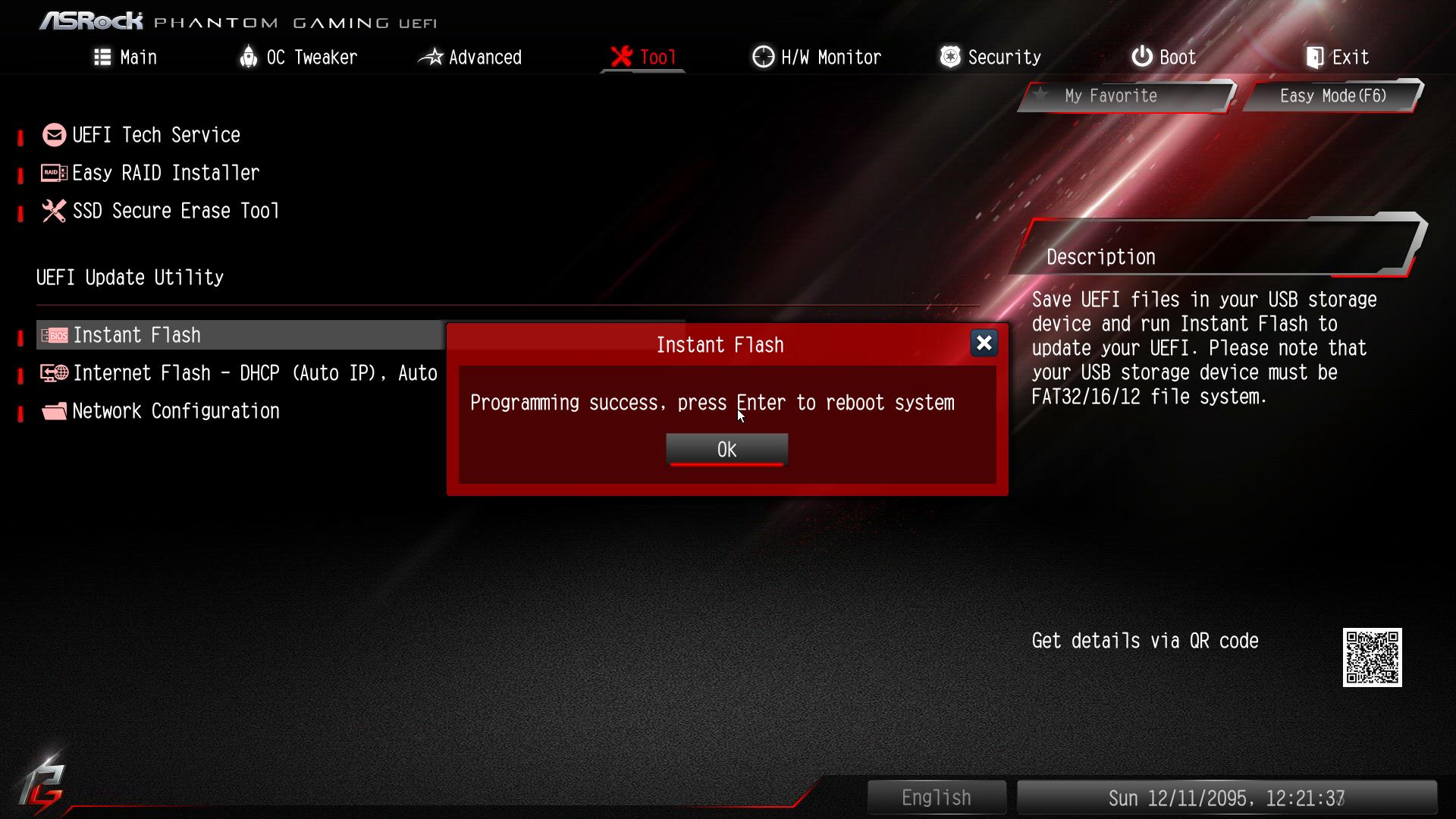
- Drücken Sie zu Beginn des Neustarts die Taste [F2], um den Bootvorgang zu unterbrechen und in das BIOS zu gelangen. Wählen Sie im Menü "Exit" die Option "Load Default Settings" und drücken Sie [Enter]. Wählen Sie nun die Option "Exit Saving Changes" und drücken Sie [Enter], um das BIOS zu verlassen. Das System wird jetzt mit dem neuen BIOS starten.
Anmerkung
![]() Nicht jedes Flash-Memory-Writer-Utility funktioniert mit jedem Mainboard von ASRock. Bitte verwenden Sie für das BIOS-Update das Flash-Utility, das in der jeweiligen BIOS-Datei enthalten ist. Zudem muss das BIOS-Update bei einem Mainboard von ASRock mit einem Flash-Utility von ASRock durchgeführt werden. Nicht zertifizierte Flashing-Tools für das BIOS können zu Schäden am Mainboard führen.
Nicht jedes Flash-Memory-Writer-Utility funktioniert mit jedem Mainboard von ASRock. Bitte verwenden Sie für das BIOS-Update das Flash-Utility, das in der jeweiligen BIOS-Datei enthalten ist. Zudem muss das BIOS-Update bei einem Mainboard von ASRock mit einem Flash-Utility von ASRock durchgeführt werden. Nicht zertifizierte Flashing-Tools für das BIOS können zu Schäden am Mainboard führen.
SCHALTEN SIE DEN PC NICHT AUS, wenn es beim Update-Prozess zu einem Fehler kommt, da ein defektes BIOS dazu führen kann, dass das System nicht mehr ordnungsgemäß startet. Wiederholen Sie stattdessen den Vorgang. Sollte das Problem weiterhin bestehen, spielen Sie das originale BIOS wieder ein. Sollte das Flash-Memory-Writer-Utility das Update nicht erfolgreich beenden können, startet das betroffene System womöglich nicht mehr. In solch einem Fall muss das System von Fachpersonal untersucht werden.